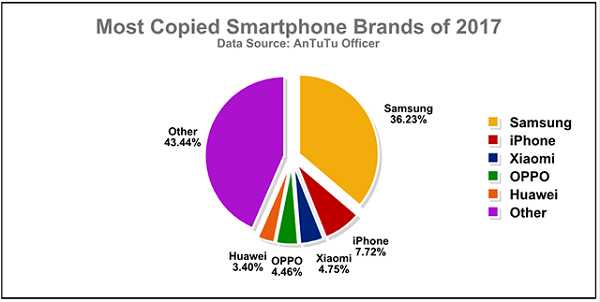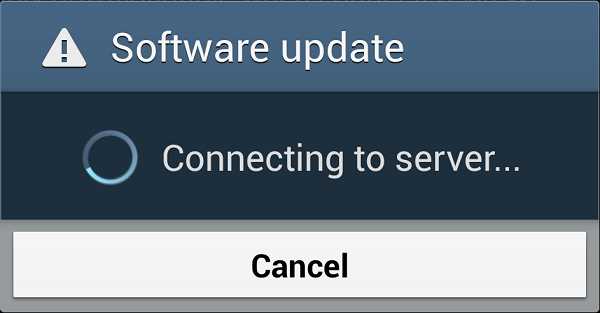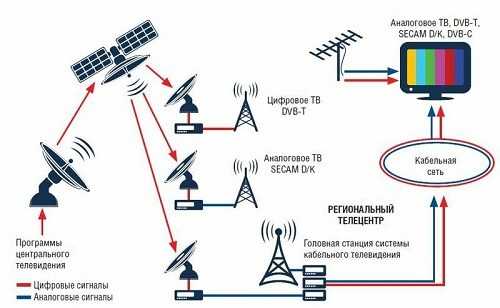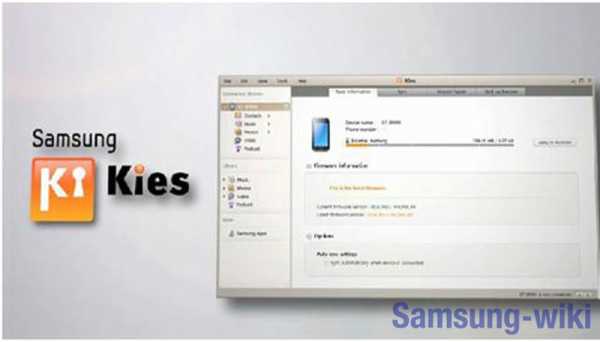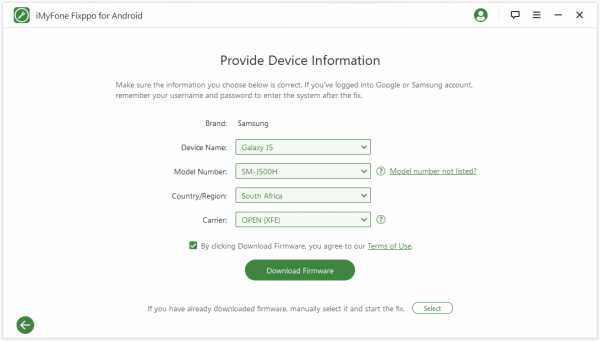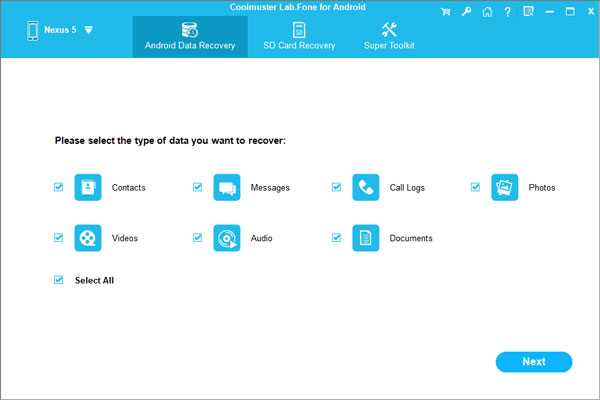Как вытащить симку самсунг а3
Как вставить сим-карту в Самсунг Галакси А3 +фото, видео
Вставить SIM-карту в смартфон — вроде достаточно простое действие, которое не требует особых навыков, но не все могут сразу сориентироваться, где находится разъём, карту какого формата можно использовать и какой стороной её вставлять. В этой небольшой статье можно найти ответы на эти вопросы, которые наверняка терзают некоторых обладателей Samsung Galaxy A3.
У каждой модификации данной модели для SIM-карт предусмотрен специальный держатель, извлечь который можно с помощью эжектора (скрепки), идущего в комплекте со смартфоном. У Samsung Galaxy A3 2015 два лотка, и они оба находятся на правой боковой панели, где, собственно, расположена и кнопка питания. Нижний предназначен исключительно для основной симки, а верхний можно использовать для второй сим-карты, либо же для microSD-карты. Модификации 2016 и 2017 оснащены одним держателем. У первой он находится там же, где и у A3 2015, а у второй — на рамке вверху. На нём можно разместить либо две сим-карты, либо симку и карту памяти. Все три варианта модели «заточены» под работу с nanoSIM. Лучше всего использовать симку такого формата, выданную оператором, а не обрезанную самостоятельно.
Как вставить симку в Samsung Galaxy A3
- Аккуратно вставьте эжектор в отверстие держателя и слегка надавите. Если всё сделано правильно, лоток должен выехать из отсека.

Вставка эжектора в отверстие SIM-держателя
- Возьмите пальцами держатель и полностью извлеките его.

Извлечение SIM-держателя
- Поместите в него симку формата nanoSIM и вставьте его в отсек. Смотрите не перепутайте стороны, иначе вы можете повредить отсек или держатель.

Размещение SIM-карты в держателе
- Поместите держатель обратно в отсек.

Вставка держателя в отсек
Как достать симку из Samsung Galaxy A3
- Вставьте скрепку из комплекта в отверстие лотка и немного надавите.

Вставка эжектора в отверстие SIM-лотка
- Аккуратно извлеките его из отсека. Это лучше всего сделать пальцами.

Извлечение SIM-лотка
- Достаньте SIM-карту и вставьте лоток обратно в отсек.
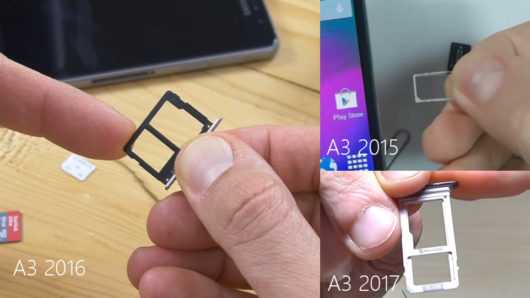
Извлечение SIM-карты
Видео: Как вставить SIM-карту в Самсунг Галакси А3
Если грамотно подойти к этому вопросу, ничего сложного в процессе нет. Главное следовать простым указаниям и не применять грубую силу, чтобы впоследствии не пришлось тратить деньги на ремонт внутренностей отсека или же на приобретение нового лотка.
Оцените статью: Поделитесь с друзьями!Как изменить настройки диспетчера SIM-карты смартфона Galaxy?
Если у вас смартфон Samsung Galaxy с двумя SIM-картами, вы должны были увидеть эту опцию в меню « Настройки », « SIM-карта Manager ». Но знаете ли вы, как настроить / отредактировать « SIM Card Manager », чтобы ваш телефон с двумя SIM-картами / гибридными SIM-картами работал лучше всего для вас.
Это руководство совместимо со всеми смартфонами Samsung Galaxy с двумя / гибридными SIM-картами, такими как Samsung Galaxy C9 Pro, Samsung Galaxy C7 Pro, Samsung Galaxy S8 Plus, Samsung Galaxy S7 Edge, Samsung Galaxy Note 8, Samsung Galaxy C5, Samsung Galaxy On5, Samsung Galaxy On Nxt, Samsung Galaxy A5 (2017), Samsung Galaxy A5 (2016), Samsung Galaxy A5, Samsung Galaxy C7, Samsung Galaxy A3 (2016), Samsung Galaxy A3 (2017), Samsung Galaxy S7, Samsung Galaxy A8, Samsung Galaxy S8, Samsung Galaxy On7 (2016), Samsung Galaxy C8, Samsung Galaxy A7, Samsung Galaxy A7 (2017), Samsung Galaxy A7 (2016), Samsung Galaxy C5, Samsung Galaxy S7 Edge, Samsung Galaxy Note 7, Samsung Galaxy J7 Plus , Samsung Galaxy E7, Samsung Galaxy S8 Plus, Samsung Galaxy A3, Samsung Galaxy Core 2, Samsung Galaxy Core, Samsung Galaxy S Duos 3, Samsung Galaxy S Duos 2, Samsung Galaxy S Duos, Samsung Galaxy Trend Duos, Samsung Galaxy Grand Neo Plus , Samsung Galaxy Grand Quattro, Samsung Galaxy Mega 2, Samsung Galaxy Mega, Samsung Gal axy Grand 2, Samsung Galaxy Grand, Samsung Galaxy Y Duos, Samsung Galaxy Ace 3, Samsung Galaxy E5, Samsung Galaxy C10, Samsung Galaxy Fame S6812 и Samsung Galaxy C10 Plus.
Используя « SIM Card Manager », вы сможете назначать звонки, данные, SMS и т. Д. На любую из двух SIM-карт по вашему желанию. Итак, приступим к уроку,
Сначала, чтобы открыть меню « Настройки », нажмите значок в панели приложений.
Теперь, когда вы находитесь в меню « Настройки », нажмите « Диспетчер SIM-карты », чтобы открыть экран ниже. Если у вас есть SIM-карта как в « Slot 1 », так и в « Slot 2 », вы сможете увидеть страницу, подобную показанной ниже. Если SIM-карта только одна, другая будет неактивна.
Если вы хотите узнать больше о вставке SIM-карт в гибридные слоты и определить слоты, обратитесь к приведенному ниже руководству.
Отсюда вы сможете назначить предпочтительные SIM-карты для голосовых вызовов, видеозвонков, мобильных данных и т. Д. Чтобы назначить, просто нажмите на параметры там, и вы получите раскрывающийся список, как показано на скриншоте ниже. Затем вам нужно будет назначить выделенную SIM-карту для любых целей или выбрать опцию « Спрашивать всегда ».Если вы выберете « Спрашивать всегда », вам будет предложено выбрать SIM-карту, когда вы звоните или включаете соединение для передачи данных.
Также здесь вы сможете включить функцию «Две SIM-карты всегда включены», которая позволит вам совершать и принимать звонки с обеих SIM-карт одновременно.
Теперь, когда вы коснетесь значка «SIM 1», когда вы находитесь на вышеуказанной странице, вы увидите экран ниже, где вы сможете выбрать конкретный значок отображения SIM-карты, имя и режим сети.
Здесь, нажав на текст « Name », вы сможете изменить имя SIM-карты на имя по вашему выбору.
Точно так же, когда вы нажмете на « Network mode », вы увидите раскрывающийся ниже список, где вы сможете выбрать тип сетевого подключения, например: авто, 3G / 2G, 3G или 2G.
Такие же настройки доступны для « SIM 2 », как вы можете видеть на скриншотах ниже.
Вот и все, друзья, надеюсь, я прошел через все аспекты параметров и настроек « SIM-карты менеджера », если нет, пожалуйста, напишите в разделе комментариев внизу этой страницы.
Обычные запросы для этого руководства
- Как изменить настройки диспетчера SIM-карт для смартфона Samsung Galaxy ?
- Как отредактировать настройки диспетчера SIM-карт Samsung Galaxy Smartphone , чтобы я мог назначать данные, звонки и видеозвонки определенной SIM-карте?
Если "Как изменить настройки диспетчера SIM-карты смартфона Galaxy?" Учебник действительно помог вам, пожалуйста, поставьте лайк / поделитесь на веб-сайтах социальных сетей, используя указанные ниже кнопки.
Все, что вы когда-либо хотели знать о SIM-картах | Хаб
Телефоны важны. Мы используем их для общения или обмена сообщениями с друзьями, прослушивания музыки и поиска в Google странных и замечательных фактов. Мы бы потерялись без камер нашего телефона, чтобы запечатлеть неожиданные особые моменты. Но вы когда-нибудь задумывались, что на самом деле SIM-карта внутри делает все хорошее возможным?
Этот крошечный чип полностью меняет правила игры. Кроме того, знание всех тонкостей торговли поможет вам максимально эффективно использовать свой телефон.Вот наиболее часто задаваемые вопросы, связанные с SIM-картами, и ответы на них.
1. Что такое SIM-карта?
SIM - это модуль идентификации абонента, и это небольшая пластиковая карта, которая вставляется в ваш телефон. Полезно знать о всех этих онлайн-викторинах. Он также используется в смартфонах по всему миру.
2. Что делает SIM-карта?
SIM-карты - это компьютерные чипы, которые содержат информацию и позволяют подключаться к вашей сети. Это означает, что вы можете совершать звонки, отправлять SMS-сообщения и подключаться к мобильным интернет-сервисам, таким как 3G, 4G и 5G.Их также можно передавать, и вы можете сохранять на них сообщения, контакты и электронные письма. Так что, если у вас произошла авария с телефоном, и вам нужно было срочно одолжить чужой, это не проблема. Просто вставьте SIM-карту, и вы можете позвонить одному из своих контактов или использовать свои данные. Просто сначала убедитесь, что они используют SIM-карту одинакового размера.
3. Что хранится на SIM-карте?
SIM-карты имеют идентификационный номер или IMSI, который означает международный идентификатор мобильного абонента. Этот номер идентифицирует телефон в сети.Наряду с вашим IMSI ваша SIM-карта также будет иметь уникальный MSISDN. Это сокращение от номера цифровой сети для мобильных абонентов с интегрированными услугами. Несмотря на сложное название, это в основном ваш номер телефона.
Они также могут хранить контактную информацию, номера телефонов, SMS-сообщения, платежную информацию и данные об использовании данных. Кроме того, ваша SIM-карта будет иметь персональный идентификационный номер (PIN) для защиты от кражи.
4. Как активировать сим карту
Активировать SIM-карту просто, если ваша SIM-карта действительна, разблокирована и предоставлена вашей сетью.Посетите нашу страницу поддержки SIM-карты и выберите причину, чтобы мы могли дать вам лучший совет.
5. Как извлечь сим-карту из iPhone
Чтобы извлечь SIM-карту, сначала вам нужно найти лоток для SIM-карты. Для большинства моделей это будет с правой стороны. Но для оригинального iPhone, iPhone 3GS или iPhone 3G он будет на высоте.
Найдя его, вставьте что-то вроде канцелярской скрепки в отверстие рядом с лотком и осторожно нажмите. Лоток должен легко открываться, и вы можете вставить новую SIM-карту.Если у вас возникли проблемы, отнесите устройство к местному телефону или в магазин Apple. Они будут рады помочь.
6. Установка SIM-карты в iPhone
После того, как вы вынули свою старую SIM-карту с помощью нашего руководства, приведенного выше, вы готовы вставить новую.
Определите, где находится выемка, и поместите SIM-карту в лоток, чтобы она идеально подошла. Затем задвиньте лоток обратно в устройство.
7. Как извлечь SIM-карту из Samsung
Сначала проверьте, есть ли у вашего телефона Samsung съемная задняя крышка.Телефоны 2014 года выпуска или ранее будут, но если у вас новый телефон, он должен иметь герметичный аккумулятор.
Съемная задняя крышка устройства
Снимите заднюю крышку и выньте аккумулятор.
Осторожно выдвиньте SIM-карту из гнезда для SIM-карты.
Герметичные аккумуляторные устройства
Если аккумулятор запечатан, вам нужно найти лоток для SIM-карты. Руководство вашего продукта также покажет вам, где это находится.
Вставьте штифт для извлечения в отверстие на лотке для SIM-карты.
Осторожно откройте лоток для SIM-карты и извлеките SIM-карту.
8. Установка SIM-карты в Samsung
См. Наше руководство по извлечению старой SIM-карты выше, затем поместите новую SIM-карту в лоток. Убедитесь, что золотые контакты обращены вниз. Затем медленно вставьте SIM-карту.
9. Сколько стоит симка
Взгляните на наш большой выбор предложений по SIM-картам всего за 11 фунтов стерлингов в месяц.
10. Как сохранить контакты на SIM-карту
Сохранить контакты легко, если на вашей карте достаточно места и в телефоне есть такая возможность.
Сначала перейдите в свою адресную книгу, выбрав «Меню», затем «Контакты».
Выберите «Параметры» и «Настройки».
Теперь выберите «Копировать на телефон / SIM» или любой аналогичный вариант, например «Переместить на телефон / SIM», затем «Сохранить контакты на SIM-карту».
Обычно это занимает несколько минут. Некоторые телефоны могут попросить вас выбрать контакты, если они не могут переместить их все сразу. Если вы выберете «копировать» вместо «переместить», вы также увидите, что каждый контакт отображается дважды. Это потому, что один список хранится на вашей SIM-карте, а другой - на вашем телефоне.
У нас есть большой выбор SIM-карт, и все они поддерживают 5G, без дополнительной оплаты. Мы также недавно выпустили наши новые пакеты данных с оплатой по мере использования. Получите свой сегодня.
.Как открыть лоток для SIM-карты, когда поблизости нет выталкивателя (способ МакГайвера)
Несмотря на то, что МакГайвер был всего лишь вымышленным персонажем из телешоу, он был героем для многих детей, выросших в конце 80-х - начале 90-х годов. В каждом эпизоде он спасал положение, используя только те вещи, которые находил поблизости. Помните то время, когда он обезвредил бомбу с помощью скрепки? Да, мы говорим о таком макгиверизме.В реальной жизни скрепка для бумаг в таком сценарии не очень пригодится, но она может пригодиться для большего количества задач, чем просто скрепление двух листов бумаги. Например, его можно использовать для извлечения лотка для SIM-карты в современном смартфоне. Но это не единственный «инструмент», пригодный для работы. Вот список предметов, которые можно использовать для извлечения лотка для SIM-карты смартфона.Примечание. Если вы когда-нибудь будете открывать лоток для SIM-карты с помощью любого из перечисленных здесь инструментов, делайте это с осторожностью. Используйте здравый смысл и не навредите себе! Кроме того, убедитесь, что вы вставляете телефон в правильное отверстие, а не в то, где находится микрофон.
С помощью канцелярской скрепки, кнопки или канцелярской кнопки
Для тех, у кого нет под рукой выталкивателя лотка для SIM-карты, скромная канцелярская скрепка - одна из лучших альтернатив. Просто согните один из его концов, и все готово! Но убедитесь, что вы используете достаточно тонкую скрепку, чтобы ее можно было вставить в отверстие лотка. Осторожно надавите, чтобы не повредить металл.
В качестве альтернативы можно использовать канцелярскую кнопку или канцелярскую кнопку, но они обычно слишком толстые, чтобы поместиться в большинство отверстий лотка для SIM-карты. Мы успешно использовали его с iPhone XS, но он не подошел к нашему Galaxy S9 или Google Pixel 3.
Использование английской булавки или иглы
Английские булавки и иглы - неотъемлемая часть любого швейного набора, и мы не раз встречали такие наборы в гостиничных номерах.И нередко можно найти английскую булавку на бирке новой одежды. Просто будьте осторожны при их использовании. Вы же не хотите случайно ткнуть себя в дело.
Использование серьги
Забавный факт: идея всей этой публикации возникла, когда я увидел, как молодая женщина вытащила лоток для SIM-карты своего iPhone с помощью своей сережки. Опять же, не все серьги достаточно тонкие, чтобы поместиться в отверстие подноса, но попробовать не помешает.Просто будьте осторожны при надавливании. Вы же не хотите испортить украшение?
Использование скоб
Один из менее очевидных заменителей выталкивателя SIM-карты находится в вашем степлере. Если осторожно надавить на головку степлера, скрепка должна выйти наполовину, не загибая ее концы. Осторожно вытяните его и используйте, чтобы извлечь лоток для SIM-карты.
Использование механического карандаша
Тонкий кусок свинца, торчащий из механического карандаша, такой как изображенный на фото Pentel Twist-Erase, действительно может выдвинуть лоток для SIM-карты. Однако считайте этот метод крайней мерой, так как вы не хотите, чтобы свинцовая стружка или стружка случайно оказались внутри вашего телефона. Самое главное, будьте осторожны при надавливании, чтобы свести к минимуму вероятность поломки провода.
Используя зубочистку
Наконец, использование тонкой зубочистки также работает с некоторыми лотками для SIM-карт, но опять же, не используйте их, если вы не в отчаянии. Древесина легко раскалывается, и вы не хотите, чтобы осколки застряли в лотке для SIM-карты.
.
Как выполнить разблокировку вашего Samsung Galaxy S4, чтобы вы могли использовать другую SIM-карту «Samsung GS4 :: Gadget Hacks
Разблокировать Samsung Galaxy S4, чтобы вы могли использовать другую SIM-карту, - не самая простая вещь в мире. В штатах разблокировка сотовых телефонов была фактически незаконной, несмотря на неодобрение Белого дома, однако недавний законопроект дошел до этажа и снова сделал его легальным.
Если вы приобрели GS4 по контракту с AT&T, T-Mobile или другим поставщиком GSM, то ваш телефон, вероятно, заблокирован.Хотя они могут сопротивляться, большинство операторов связи разблокируют ваше устройство за вас, но только в том случае, если вы покидаете страну или если ваш контракт истекает.
Изображение с сайта wonderhowto.comНасколько это справедливо? Если вы действительно отчаянно пытаетесь вставить туда еще одну SIM-карту и не хотите ждать, вы можете выложить несколько долларов в местном магазине с предоплатой, который выглядит схематично, или в Интернете, но зачем платить, если вы можете сделать это бесплатно?
Как разблокировать Samsung Galaxy S4
С помощью этого руководства по softModder мы покажем вам, как быстро и легко разблокировать Samsung Galaxy S4, модели GT-I9505 и GT-I9500.Если у вас другая модель, ознакомьтесь с примечанием внизу этой статьи. Если у вас Galaxy S3, , обратитесь за помощью к этому руководству .
Предупреждение
Перед тем, как начать, убедитесь, что на вашем устройстве создана резервная копия. Возиться с SIM-картами может быть рискованно, так что мало ли. Может взорваться. Это не наша вина.
Шаг 1: Наберите секретный номер
Запустите программу набора номера и введите * # 27663368378 # , но НЕ нажимайте вызов. Телефон автоматически перейдет в меню ServiceMode .
Шаг 2. Если этот код не работает ...
В случае, если * # 27663368378 # ничего не делает на вашей модели, попробуйте вместо этого ввести * # 0011 # .
Вы попадете в раздел основной информации режима ServiceMode.
Оттуда нажмите кнопку Menu на устройстве, а затем кнопку Back в меню - не клавишу меню телефона.
Снова нажмите кнопку Menu , но на этот раз нажмите Key Input .
Введите 1 и нажмите OK .
Вау. Намного сложнее, правда?
Шаг 3: Выберите экран отладки
Теперь вы должны быть в ГЛАВНОЕ МЕНЮ UMTS в режиме обслуживания. Выберите [1] DEBUG SCREEN .
Шаг 4: Выберите Управление телефоном
На ЭКРАНЕ ОТЛАДКИ вы увидите шесть вариантов. Выберите [6] УПРАВЛЕНИЕ ТЕЛЕФОНАМИ .
Шаг 5: Выберите блокировку сети
На экране «Управление телефоном» выберите [6] БЛОКИРОВКА СЕТИ .
Шаг 6: Выберите Perso Off
На следующей странице вы должны увидеть три варианта. Выберите [3] PERSO SHA256 OFF .
Шаг 7: Вернитесь в главное меню
Теперь вернитесь в главное меню, нажав кнопку «Меню», а затем клавишу «Назад» (из меню).
Шаг 8: Выберите общий
В ГЛАВНОМ МЕНЮ UMTS выберите [6] ОБЩИЙ .
Шаг 9: Выберите NV Rebuild
Теперь нажмите [6] NV REBUILD .
Шаг 10: Восстановление резервной копии и перезагрузка
Наконец, телефон уведомит вас о существовании Golden-Backup .Выберите [4] Восстановить резервную копию .
Теперь ваш Galaxy S4 автоматически перезагрузится, что может занять несколько минут. Когда он снова включится, сеть будет разблокирована, что позволит вам использовать любую SIM-карту, которая будет работать в вашей модели телефона.
Пожалуйста.
Для моделей SGH-M919, SGH-1337 и SGH-1337M
Хотя описанный выше процесс должен работать для большинства Samsung Galaxy S4, возникла проблема с доступом к ГЛАВНОМУ МЕНЮ UMTS с нашим Galaxy S4 (SGH-1337 ).Если вы заставили его работать или знаете другой способ доступа к меню, сообщите нам, как это сделать.
Обеспечьте безопасность подключения без ежемесячного счета . Получите пожизненную подписку на VPN Unlimited для всех своих устройств, сделав разовую покупку в новом магазине Gadget Hacks Shop, и смотрите Hulu или Netflix без региональных ограничений.
Купить сейчас (80% скидка)>
.